如何设置数据透视表的格式?
1、启动Excel并打开工作表,选择数据透视表中的任意一个单元格,在“数据透视表工具”的“分析”选项卡的“数据透视表”组中,在“数据透视表名称”文本框中输入数据透视表的新名称,如图1所示。
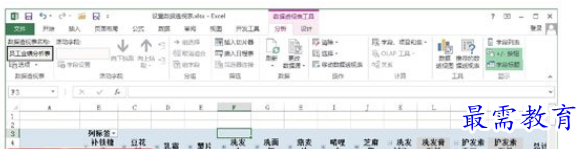
图1 对数据透视表重命名
2、在“分析”选项卡的“数据透视表”组中单击“选项”按钮打开“数据透视表选项”对话框,在对话框的“布局和格式”选项卡中取消对“更新时自动调整列宽”复选框的勾选,单击“确定”按钮关闭对话框,如图2所示。此时,数据透视表中的列宽将被固定,更新数据透视表后将不会自动调整数据透视表的列宽。
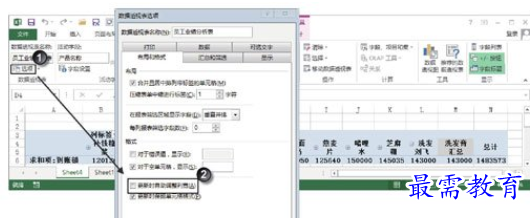
图2 取消对“更新时自动调整列宽”复选框的勾选
提示
当在工作表中创建了多个数据透视表时,如果这些透视表中存在着重叠的列,要保持列宽固定则必须对这些有重叠列的透视表都进行相同的设置才能获得需要的效果。
3、在“数据透视表选项”对话框的“布局和格式”选项卡中如果勾选“合并且居中排列带标签的单元格”复选框,如图3所示,在单击“确定”按钮关闭对话框后,数据透视表中带标签的单元格将合并,其中的文字将居中排列。
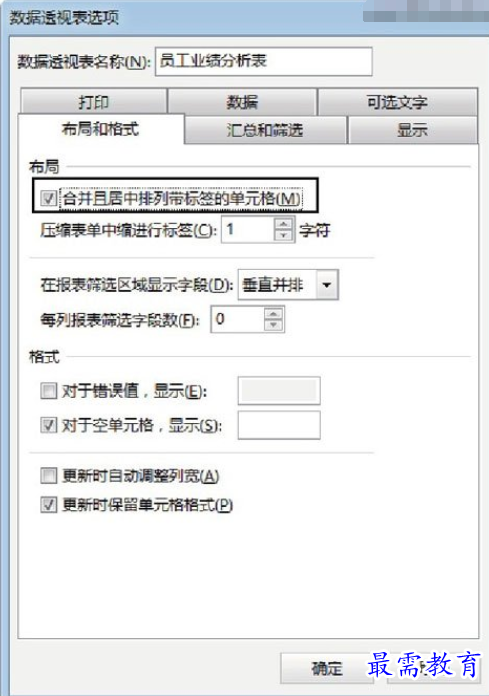
图3 勾选“合并且居中排列带标签的单元格”复选框
4、在“数据透视表选项”对话框的“布局和格式”选项卡中如果勾选“对于错误值,显示”复选框,并将其右侧的文本框留空,如图4所示,在单击“确定”按钮关闭对话框后,数据透视表中将不会显示诸如"#DIV/0"和"N/A"这样的出错信息,计算出错的单元格将显示为空。
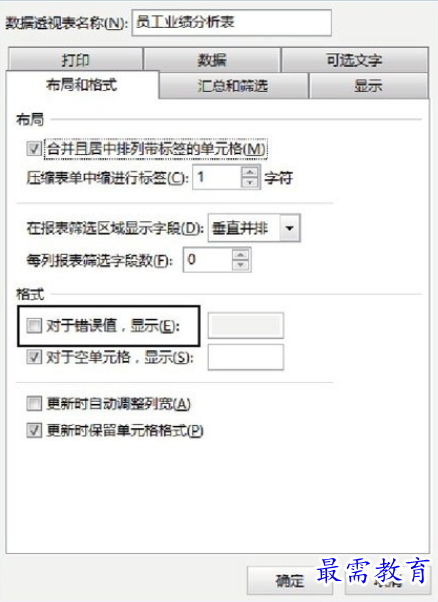
图4 勾选“对于错误值,显示”复选框
提示
在“对于错误值,显示”复选框右侧也可以根据需要输入其他的文字,以便在数据透视表中出现计算错误时给出相应的提示。另外,在勾选“对于空单元格,显示”复选框后,也可以在其右侧的文本框中输入文字作为空白单元格中的提示文字。




点击加载更多评论>>